Si desea navegar por la web con su computadora portátil mientras viaja, no necesita un dispositivo UMTS. En su lugar, conéctese a Internet con su teléfono inteligente Android o iPhone. Luego, la computadora portátil usa WLAN para acceder al punto de acceso del teléfono inteligente, que actúa como un enrutador WLAN.
Agrandar
Su computadora portátil puede acceder a Internet a través del punto de acceso del teléfono inteligente.
© Quién es Danny/Shutterstock.com
Puede acceder fácilmente a Internet mientras viaja con una computadora portátil (Windows, Linux, Mac OS), PC de escritorio (Windows, Linux, Mac OS), tableta (Android, iOS, Windows) o cualquier otro dispositivo habilitado para Wi-Fi, sin eso. la notebook, computadora de escritorio o tableta debe tener su propia tarjeta SIM/módulo UMTS/LTE. El único requisito: su dispositivo debe poder establecer una conexión WLAN. Porque conecta la computadora a un iPhone o un teléfono inteligente Android a través de la WLAN, que asume el papel del enrutador. Esta solución también se conoce como punto de acceso de telefonía móvil.
Este proceso, es decir, navegar por Internet con una computadora a través de un punto de acceso de teléfono inteligente, se denomina conexión.
Explicamos cómo configurar un punto de acceso de teléfono inteligente para iOS y Android. Dependiendo de la versión del sistema operativo de su teléfono inteligente, la designación exacta del menú puede diferir ligeramente de las designaciones dadas aquí, pero el procedimiento es siempre idéntico.
Cómo configurar un punto de acceso WiFi en un teléfono inteligente Android
El sistema operativo Android tiene integrada la función de «tethering» desde la versión Android 2.2 Froyo, es decir, desde hace mucho tiempo. Desde un punto de vista técnico, nada se ha interpuesto en el camino de usar un teléfono inteligente Android como punto de acceso durante años.
Dónde puede encontrar el elemento de menú correspondiente y cómo se llama puede variar según el modelo de Android. Sin embargo, siempre se puede acceder a través de la configuración de su dispositivo. Con algunos dispositivos lo encontrará directamente en la página de inicio de la configuración, con otros como un subelemento y «Conexiones inalámbricas y redes». La etiqueta también puede diferir, busque un punto con una etiqueta como «Punto de acceso personal», «Punto de acceso portátil» o «Conexión».
Una vez que haya encontrado el menú, puede activar el punto de acceso usando el interruptor correspondiente.

Agrandar
La designación del punto de acceso del teléfono inteligente puede diferir según el fabricante.
Luego toque «Punto de acceso Wi-Fi portátil» para verificar la configuración y cambiarla si es necesario. Ahora verá el nombre del punto de acceso (SSID): este nombre aparece como el nombre de WLAN en la computadora portátil.
También verá la contraseña. Si aún no ha establecido una contraseña, hágalo ahora. De lo contrario, cualquier persona que descubra su red inalámbrica puede conectarse y navegar por ella.
Además, el menú «Punto de acceso WLAN móvil» le muestra si y cuántos dispositivos están conectados al punto de acceso y cómo se llaman estos dispositivos.
En el elemento del menú «Avanzado» (accesible a través de los tres puntos en la parte superior derecha) puede especificar si desea ocultar el SSID, qué estándar de seguridad está seleccionado (todos los dispositivos actuales son WPA2 PSK) y qué banda de frecuencia WLAN está configurada. También puede ver el modo de encendido aquí: después de cuántos minutos de inactividad, el punto de acceso se apaga solo.
Una noticia:
Solo puede realizar cambios en la configuración del punto de acceso si el punto de acceso está apagado.
Su computadora portátil con Windows, Linux o Mac OS o su computadora con Windows, Linux o Mac OS detectará automáticamente la nueva WLAN, siempre que la función WLAN esté activada en la computadora portátil/PC. Seleccione el SSID de su punto de acceso e ingrese la contraseña. Solo tiene que ingresar la contraseña una vez, la computadora recuerda la configuración.
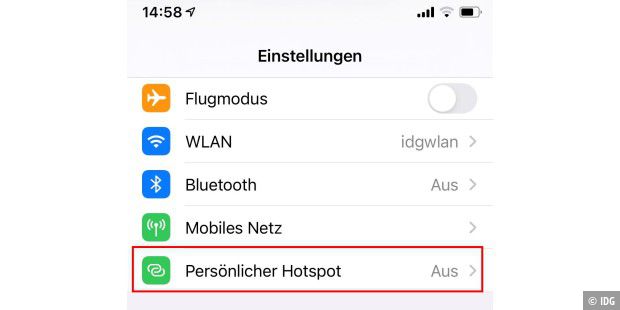
Agrandar
Haga clic aquí para ver el menú del punto de acceso en el iPhone. WLAN debe estar activado en el iPhone para esto.
Cómo configurar un punto de acceso WiFi en un iPhone
Seleccione «Configuración -> Punto de acceso personal» en el iPhone. Encienda el punto de acceso allí con «Permitir acceso para otros». Puede desactivar el punto de acceso de nuevo aquí en cualquier momento. Luego ingrese una contraseña la primera vez que lo use. Luego encontrará el SSID del punto de acceso Wi-Fi de este teléfono inteligente nuevamente en su computadora en el área de visualización de Wi-Fi. Alternativamente, también puede configurar «Compartir en familia».

Agrandar
Aquí enciende el punto de acceso en el iPhone y establece la contraseña.
Una noticia:
La mayoría de los proveedores de servicios móviles no permiten la conexión a través de un teléfono inteligente o teléfono móvil de forma predeterminada o requieren un recargo mensual significativo si desea conectarse a través de su contrato de telefonía móvil. Sin embargo, si solo usa la conexión ocasionalmente y el volumen de tráfico resultante sigue siendo manejable, su proveedor no debería notarlo.
